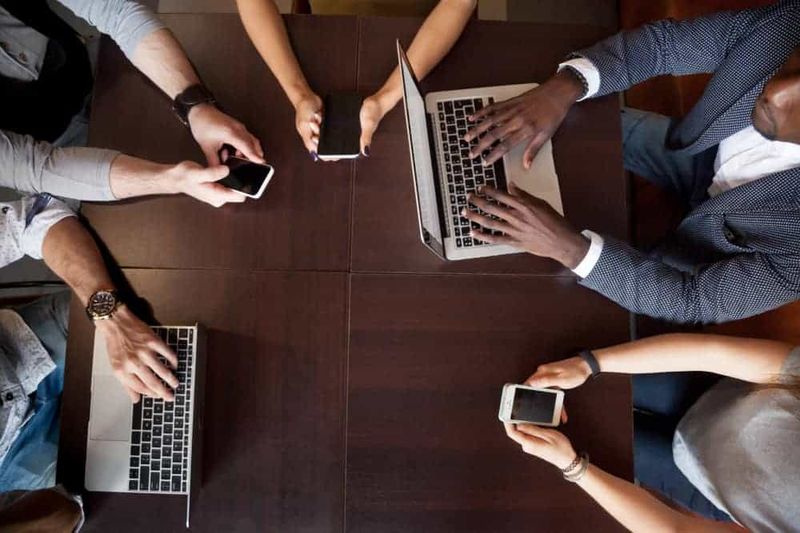Kuidas juurida Sprint Galaxy S5 SM-G900P

Chainfire'i CF-Root on üks lihtsamaid juurmeetodeid, mis on nüüd saadaval paljude Samsung Galaxy S5 variantide jaoks. Uuendatud versioon toetab nüüd ka rahvusvahelisi ja vedajale spetsiifilisemaid S5 mudeleid. Kui te tahate oma Galaxy S5 juurida, näiteks mõne Samsungi pahavara rakenduse eemaldamiseks. Või soovite uurida oma S5 piire, siin saate seda teha. Selles artiklis räägime sellest, kuidas juurida Sprint Galaxy S5 SM-G900P. Alustagem!
Chainfire'i tööriist CF-Auto-Root toetab erinevaid Galaxy S5 variante. Enne juurprotseduuri alustamist peate veenduma, et teil on toetatud Galaxy S5 variant. Nimekiri on ka allpool. Pange tähele, et see juur tööriist installib SuperSU (binaarne ja APK) ning varude taastamise ka teie S5-le.
JUUREPAKENDI INFO
| Nimi | CF Auto Root ühe klõpsuga tööriist |
| Garantii | Tühine garantii. |
| Stabiilsus | Stabiilne ilma probleemideta |
| Juhthalduri rakendus | SuperSU. See haldab seadmes olevate rakenduste juurõigusi. |
| Autorid | Ahelatuli. |
HOIATUS!
Garantii võib teie seadet tühistada, kui te järgite sellel lehel toodud protseduure.
Teie vastutate ainult teie seadme eest. Me ei vastuta, kui teie seadet ja / või selle komponente kahjustatakse.
Kuidas juurida Sprint Galaxy S5 SM-G900P
Enne kui alustate allpool toodud juhendijuhistega. Lihtsalt veenduge, et teie Android-seade on piisavalt laetud - vähemalt 50% seadme akust.
KONTROLLIGE SEADMET.
Veendumaks, et teie seade on selleks sobiv, peate kõigepealt kinnitama selle mudeli nr. jaotises Seaded valiku „Teave seadme kohta”. Teine võimalus mudeli nr. otsite seda oma seadme pakendikastilt. Peab olema SM-G900P tegelikult!
See juhend on mõeldud spetsiaalselt Sprint Galaxy S5 jaoks koos mudeliga nr. SM-G900P. Lihtsalt ärge kasutage siin käsitletud protseduure ka üheski muus Samsungi ega mõne muu ettevõtte seadmes. Sind on hoiatatud!
Varundage oma seade
Varundage olulised andmed ja muu, enne kui hakkate siin mängima. Kuna on tõenäoline, et võite kaotada oma rakendused ja rakenduse andmed (rakenduse seaded, mängu edenemine jne) ja harvadel juhtudel ka sisemälus olevad failid.
PAIGALDA VIIMASE JUHI
Teie Sprint Galaxy S5 edukaks juurimiseks peate oma Windowsi arvutisse installima korraliku ja töötava draiveri. Kui te pole selles kindel, kontrollige allolevat linki.
Draiverite installimine selle meetodi kaudu peaks toimima 99% juhtudest, kui ei, siis lihtsalt järgige järgmist meetodit. Põhimõtteliselt hõlmab see ainult draiverite installimist ja ka järgmine meetod hõlmab draiverite installimist Samsungi tarkvara Kies kaudu.
Laadige alla Samsungi Android-telefoni draiver (15,32 MB)
Faili nimi: SAMSUNG_USB_Driver_for_Mobile_Phones_v1.5.51.0.exe
- Esiteks laadige draiveri häälestusfail ülaltoodud lingilt alla.
- Topeltpuudutage ja käivitage Windowsi arvutis installifail ja alustage draiveri installimist.
- (Valikuline) Kui olete lõpetanud, taaskäivitage arvuti.
- Lihtsalt ühendage seade arvutiga, see peaks olema hästi tunnustatud kõigis režiimides - MTP, ADB ja seejärel ka allalaadimisrežiimis.
PAIGALDUSJUHISED
ALLALAADIMISED
Laadige alla allpool toodud CF Auto Root-fail ja seejärel kandke see oma arvutisse eraldi kausta (lihtsalt selleks, et asjad oleksid korras).
CF AUTO ROOT FILE
LAE ALLA LINK | Faili nimi: CF-Auto-Root-kltespr-kltespr-smg900p.zip (21,37 MB)
SAMM-JUHT
Tähtis märkus: Varundage oma seadme sisemisele SD-kaardile salvestatud olulised failid. Nii et juhul, kui tekib olukord, kus peate pärast juurdumist tehases lähtestama. See võib kustutada ka sisemised SD-kaardid, teie failid jäävad arvutis turvaliseks.
- Faili CF-Auto-Root ekstraktimine või lahtipakkimine, CF-Auto-Root-kltespr-kltespr-smg900p.zip arvutis (via 7-zip tasuta tarkvara , eelistatavalt) . Te saate järgmised failid:
- CF-Auto-Root- kltespr - kltespr -smg900p.tar.md5
- Odin3-v3.07.exe
- Odin3.ini
- tmax.dll
- zlib.dll
- Lahutage Galaxy S5 lihtsalt arvutist, kui see on ühendatud.
- Topeltpuudutage ikooni Odin3 -v3.07.exe fail Odini avamiseks.
- Käivitage oma Galaxy S5 Allalaadimisrežiim :
- Lülitage telefon kõigepealt välja ja seejärel oodake 6-7 sekundit pärast ekraani väljalülitamist.
- Puudutage ja hoidke neid kolme nuppu koos aastani te kutid näete Hoiatus! ekraan: Helitugevuse vähendamine + toide + kodu .
- Ka allalaadimisrežiimi jätkamiseks vajutage nuppu Helitugevuse suurendamine.
- Seejärel ühendage Galaxy S5 arvutiga. Odini aknas kuvatakse Lisatud !! vasakus alanurgas. Odini ekraan näeks välja selline:

Edasi
Kui te kutid ei saa lisatud! , siis siin on mõned veaotsingu näpunäited:
- Lihtsalt veenduge, et olete Galaxy S5 draiveri installinud, nagu eespool öeldud.
- Kui te olete draiveri juba installinud, desinstallige need nüüd ja installige uuesti.
- Ühendage arvuti teise USB-pordi kaudu.
- Seejärel proovige mõnda muud USB-kaablit. Telefoniga tegelikult kaasas olnud originaalkaabel peaks kõige paremini töötama. Kui ei, siis proovige mõnda muud uut ja kvaliteetset kaablit.
- Taaskäivitage telefon ja arvuti ning proovige siis lihtsalt uuesti.
- Nüüd laadige taastefail (1. etapis välja tõmmatud) Odini, nagu allpool õpetatud:
- Puudutage nuppu PDA nupp Odini peal ja valige CF-Auto-Root- kltespr - kltespr -smg900p.tar.md5 fail (alates 1. sammust).
- Teie Odini aken peaks välja nägema ka alloleva ekraanipildi:

- Nüüd Odini jaotises Option peate seda tegema Veenduge, et ruut Re-Partition on märkimata . (Automaatne taaskäivitamine ja F. Lähtesta aeg jäävad märkimata, kuid kõik muud ruudud jäävad märkimata.)
- Seejärel kontrollige uuesti ülaltoodud kahte sammu.
- Puudutage nuppu Alusta nuppu CF-Auto-root vilkuvaks muutmiseks oma Sprint Galaxy S5-s ja oodake, kuni näete a ÜLE ANDMA! tegelikult Odini vasakus ülanurgas.
- Alati, kui te kumbagi saate Lähtesta! või ÜLE ANDMA! sõnum, taaskäivitub teie telefon taastamiseks ja juurib teie Galaxy S5 ning taaskäivitub samuti automaatselt. Te võite siis telefoni arvutist lahti ühendada.
enamgi veel
Kui te kutid näete FAIL sõnum selle asemel ODINi vasakus ülanurgas olevast lähtestamise või lähtestamise väärtusest on see tegelikult probleem. Proovige seda kohe: lahutage lihtsalt Galaxy S5 arvutist, sulgege Odin, eemaldage telefoni aku. Ja pange see 3-4 sekundi jooksul uuesti sisse ja avage Odin ja siis korda 3. sammust ka sellest juhendist.
Samuti Kui teie seade on Kinni proovige ka seda ühenduse loomisel ühenduse loomisel või muul protsessil. Ühendage oma Galaxy S5 arvutist lahti, sulgege Odin, eemaldage telefoni aku ja pange see 3-4 sekundi jooksul uuesti sisse. Nüüd avage Odin ja siis korda 3. sammust ka sellest juhendist.
MÄRGE: Samuti võib juhtuda, et teie telefon ei käivitu automaatselt taastesse ega juuruta teie telefoni samuti. Sellisel juhul peate järgima järgmist ülaltoodud protseduuri välja arvatud see, mis on tehtud etapis 7. Automaatne taaskäivitamine on märkimata ja seejärel ka alltoodud juhised:
- Lihtsalt tõmmake aku välja ja sisestage see uuesti.
- Nüüd käivitage oma Sprint Galaxy S5 Taasterežiim. Puudutage ja hoidke neid kolme nuppu koos: Helitugevuse suurendamine + toide + kodu samuti.
- Nüüd alustab see juurdumisprotsessi ja taaskäivitab telefoni automaatselt, kui protsess on tehtud.
Järeldus
Hästi, see oli kõik inimesed! Loodan, et teile meeldivad see artikkel ja leiate, et see on teile ka kasulik. Andke meile selle kohta tagasisidet. Samuti, kui teil on selle artikliga seotud täiendavaid küsimusi ja probleeme. Seejärel andke meile sellest teada allpool olevast kommentaaride jaotisest. Võtame varsti teiega ühendust.
Head päeva!
Vaata ka: Kuidas blokeerida reklaame Funimationis - vabanege reklaamidest
parim ios craigslistide rakendus